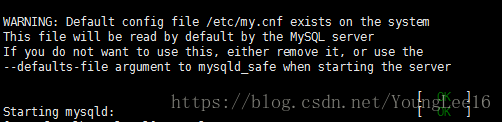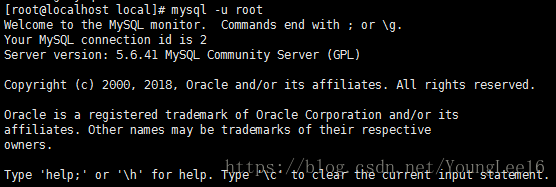1,新开的云服务器,需要检测系统是否自带安装mysql
yum list installed | grep mysql
2,如果发现有系统自带mysql,果断这么干
yum -y remove mysql-libs.x86_64
3,随便在你存放文件的目录下执行,这里解释一下,由于这个mysql的yum源服务器在国外,所以下载速度会比较慢,还好mysql5.6只有79M大,而mysql5.7就有182M了,所以这是我不想安装mysql5.7的原因
wget http://repo.mysql.com/mysql-community-release-el6-5.noarch.rpm
4.接着执行这句,解释一下,这个rpm还不是mysql的安装文件,只是两个yum源文件,执行后,在/etc/yum.repos.d/ 这个目录下多出mysql-community-source.repo和mysql-community.repo
rpm -ivh mysql-community-release-el6-5.noarch.rpm
5.这个时候,可以用yum repolist mysql这个命令查看一下是否已经有mysql可安装文件
yum repolist all | grep mysql
6.安装mysql 服务器命令(一路yes):
yum install mysql-community-server
7.安装成功后(这里start有问题的看后面,没问题的就继续执行)
service mysqld start
8.由于mysql刚刚安装完的时候,mysql的root用户的密码默认是空的,所以我们需要及时用mysql的root用户登录(第一次回车键,不用输入密码),并修改密码
mysql -u root
use mysql;
update user set password=PASSWORD("这里输入root用户密码") where User='root';
flush privileges;
9.退出mysql,查看mysql是否自启动,并且设置开启自启动命令
chkconfig --list | grep mysqld
chkconfig mysqld on
10.mysql安全设置(系统会一路问你几个问题,看不懂复制之后翻译,基本上一路yes):
mysql_secure_installation
11.补充一下:
此时建立的数据库是只允许本地访问的,我们可以修改权限允许外部所有机器访问.
GRANT ALL PRIVILEGES ON *.* TO 'root'@'%' IDENTIFIED BY 'root' WITH GRANT OPTION;
flush privileges;
附:如果在第7部出现问题
可能是你之前已经装过mysql,可能使没卸载或者卸载不干净...执行下面的步骤..
rm -fr /var/lib/mysql/*
rm /var/lock/subsys/mysqld
killall mysqld
然后再回去重新执行第七部,启动mysql.